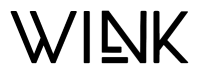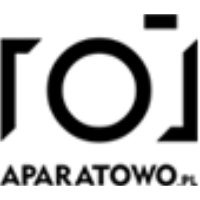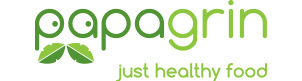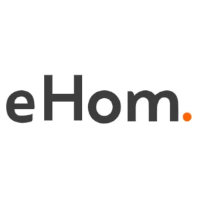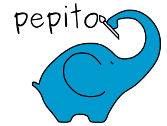Chcesz zainstalować Google Analytics w WordPressie. Jest to bardzo dobra decyzja, ponieważ znajomość interakcji odbiorców z Twoją witryną, ma kluczowe znaczenie dla Twojego sukcesu. Najlepszym sposobem poznania swoich odbiorców są statystyki ruchu, a to właśnie zapewnia Google i co ważne ZA DARMO.
W tym artykule powiemy, dlaczego to oprogramowanie jest takie ważne, oraz w jaki sposób możesz łatwo ja zainstalować z użyciem WordPressa (krok po kroku).
Oto krótki przegląd tego, czego dowiesz się w tym artykule:
- Dlaczego Google Analytics jest ważny?
- W jaki sposób zarejestrować się w GA (Google Analytics)?
- Jak zainstalować Google Analytics za pomocą MonsterInsights?
- Implementacja Google Analytics przy użyciu wtyczki Insert Headers & Footers?
- Jak umieścić GA w motywie WordPress (zaawansowane)?
- Wyświetlanie raportów.
- Jak najlepiej wykorzystać narzędzie analityczne?
Dlaczego Google Analytics jest ważny?
Po uruchomieniu na przykład bloga Twoim celem nr 1 jest zwiększenie ruchu i liczby subskrybentów. GA pomaga podejmować decyzje oparte na danych, pokazując istotne statystyki. Możesz sprawdzić:
Kto korzysta z Twojej witryny?
Ta część analityki pokaże, skąd są Twoi odbiorcy (geograficznie), z jakiej przeglądarki korzystają i inne ważne informacje. Dowiesz się nawet jaką rozdzielczość ekranu mają ustawioną, czy ich przeglądarka używa JavaScriptu, obsługuje Flash, jaki jest ustawiony język itd.
Te dane są niezwykle przydatne i mogą ci pomóc na wiele sposobów. Tworząc niestandardowy projekt, możesz użyć tych danych, aby upewnić się, że Twoja witryna będzie zgodna z Twoimi odbiorcami.
Dla przykładu:
Jeśli większość użytkowników nie ma obsługi Flash, powinieneś unikać dodawania elementu Flash w swojej witrynie. Jeśli większość użytkowników korzysta z rozdzielczości ekranu 1280, upewnij się, że projekt jest zgodny z tą rozdzielczością lub mniejszy.
Co robią ludzie, gdy są na Twojej stronie?
Możesz śledzić, w jakim miejscu użytkownicy odwiedzają Twoją witrynę, jak długo na niej pozostają i jaki jest współczynnik odrzuceń (jaki procent użytkowników opuszcza Twoją witrynę podczas pierwszej wizyty). Korzystając z tych informacji, możesz zmniejszyć ten współczynnik i zwiększyć liczbę odsłon.
Łatwo sprawdzisz jakiego rodzaju treści szukają Twoi użytkownicy, które Twoje artykuły są najpopularniejsze, które nie radzą sobie dobrze.
Kiedy ludzie odwiedzają Twoją witrynę?
Patrząc na godziny, w których jest największy ruch na Twojej witrynie, możesz wybrać czas opublikowania posta czy uruchomienia promocji. Jeśli strefa czasowa nie jest zgodna z twoją, możesz zaplanować wysłanie wiadomości na konkretną godzinę. Stanie się to automatycznie.
Jak ludzie znajdują Twoją witrynę?
Dowiesz się, w jaki sposób ludzie do ciebie trafiają (na przykład: wyszukiwarka, link bezpośredni, link polecający z innej strony).
Zobaczysz także, jaki procent odwiedzających pochodzi z każdego z tych źródeł. Google Analytics podaje zestawienie dla każdej z kategorii. Jeśli jest to kategoria wyszukiwarki, to pokazuje, która z nich spowodowała największy ruch, Google, Yahoo, Bing itp.
Podział źródeł polecających wskaże ci, z którymi witrynami warto współpracować najczęściej. Jeśli Twoim głównym źródłem odsyłaczy jest Facebook, musisz mieć na nim ekskluzywne treści, aby publiczność na tym portalu czuła się wyjątkowo.
Jeśli Twoim głównym źródłem polecającym jest zewnętrzna strona internetowa, możesz rozważyć nawiązanie współpracy z tą stroną (wymiana postów lub inne działanie).
Jak ludzie wchodzą w interakcję z zawartością strony?
GA pokazuje, jak użytkownicy korzystają z treści Twojej witryny. Na przykład, jaki procent użytkowników kliknęło dany link w Twojej witrynie, ale to nie wszystko.
Możesz uruchomić testy podziału A / B, tworząc eksperymenty z treścią w Google Analytics, aby zrozumieć, co najlepiej spełnia Twoje cele. Test podziału A / B to technika, która pozwala porównywać ze sobą dwie wersje tej samej strony internetowej, dzięki czemu można określić, która z nich działa lepiej i daje lepsze wyniki.
Widząc działania użytkownika, możesz pracować nad treściami i dopasować je do swoich odbiorców. Zyskując odpowiedzi na powyższe pytania, możesz skupić się na strategiach, które działają w Twojej witrynie, i unikać strategii, które nie mają na nią wpływu.
Mówiąc najprościej, wyeliminuj zgadywanie i skup się na statystykach, które mają znaczenie.
Jak zarejestrować się w Google Analytics
GA jest dostępny za darmo, a do rejestracji wystarczy konto Google lub Gmail. Proces rejestracji jest bardzo prosty, wykonaj poniższe instrukcje krok po kroku, aby utworzyć swoje konto.
Krok 1:
Najpierw musisz wejść na Google Analytics i się zarejestrować.
Zostaniesz poproszony o zalogowanie się w Google. Jeśli masz już konto Google lub Gmail, możesz użyć jednego z nich. W przeciwnym razie musisz założyć nowe konto.

Krok 2:
Po zalogowaniu się na konto Gmail zobaczysz ekran taki jak ten poniżej. Tutaj zarejestrujesz się w Google Analytics.

Krok 3:
Na następnym ekranie będziesz mógł dokonać wyboru pomiędzy stroną internetową lub aplikacją mobilną. W naszym wypadku upewnij się, że wybrałeś stronę internetową.
Następnie należy wprowadzić nazwę konta (będzie to nazwa profilu GA dla Twojej witryny), nazwę i adres URL witryny, kraj i strefę czasową.
Krok 4:
Następnie zobaczysz kod śledzenia. Możesz skopiować ten kod, ponieważ będziesz musiał wprowadzić go w swojej witrynie WordPress, w zależności od metody, której użyjesz później.

Zalecamy pozostawienie otwartej karty przeglądarki, ponieważ może być konieczne ponowne jej przejrzenie po wpisaniu kodu w witrynie WordPress.
Po skonfigurowaniu konta jesteś gotów zainstalować GA w swojej witrynie.
Jak zainstalować Google Analytics
Istnieje kilka różnych sposobów konfiguracji tego narzędzia analitycznego w WordPress. Pokażemy ci trzy metody, z których pierwsza opcja jest najłatwiejsza, a ostatnia najtrudniejsza.
Możesz wybrać ten sposób, który najlepiej odpowiada Twoim potrzebom. Pamiętaj, że gdy pojawi się problem, z którym sobie nie radzisz, możesz skorzystać z naszych usług.
1. Google Analytics w WordPress (MonsterInsights)
MonsterInsights to najpopularniejsza wtyczka GA przygotowana dla WordPress. Korzysta z niego ponad milion stron internetowych, w tym Microsoft, PlayStation czy FedEx. Jest to najłatwiejszy i zdecydowanie najlepszy sposób na dodanie Google Analytics (dla wszystkich użytkowników i początkujących i ekspertów).
MonsterInsights jest dostępny w wersji bezpłatnej i jako płatna wtyczka premium. W tym samouczku będziemy używać darmowej wersji.
Pierwszą rzeczą, którą musisz zrobić, to zainstalować i aktywować wtyczkę MonsterInsights. Po aktywacji wtyczka doda nowy element menu oznaczony „Insights” do menu administratora. Aktywacja wtyczki spowoduje wyświetlenie kreatora konfiguracji.

Po pierwsze, zostaniesz poproszony o wybranie kategorii dla swojej witryny (strona internetowa, blog lub sklep internetowy). Wybierz jedną, a następnie kliknij przycisk „Save and Continue”.

Następnie kliknij przycisk „Connect MonsterInsights”
Zostaniesz przekierowany na stronę logowania konta Google. Jeśli jesteś już zalogowany, musisz wybrać swoje konto.
Następnie zostaniesz poproszony o zezwolenie MonsterInsights na dostęp do Twojego konta Google Analytics. Kliknij przycisk „Zezwól”, aby kontynuować.
Ostatnim krokiem jest wybranie profilu śledzenia. Musisz wybrać tutaj swoją stronę, a następnie kliknąć przycisk „Complete Connection”, aby kontynuować.

MonsterInsights zainstaluje teraz Google Analytics na twojej stronie. Następnie zostaniesz poproszony o wybranie ustawień dla swojej witryny.
Ustawienia domyślne będą działać dla większości stron internetowych. Jeśli korzystasz z linków afiliacyjnych, musisz dodać ścieżkę, której używasz do maskowania linków. Umożliwi to ich śledzenie.
Kliknij przycisk „Save and Continue”, aby zapisać ustawienia.
Następnie MonsterInsights pokaże Ci płatne dodatki, do których możesz uzyskać dostęp po zakupieniu wersji PRO. Możesz po prostu kliknąć przycisk „Save and Continue”, aby pominąć ten krok.
To wszystko. Udało Ci się zainstalować i skonfigurować Google Analytics. Pamiętaj, że minie trochę czasu, zanim będziesz mógł zobaczyć statystyki Twojej strony.
Najlepsze w MonsterInsights jest to, że możesz przeglądać swoje raporty w pulpicie nawigacyjnym WordPress. Po prostu kliknij Insights »Raporty, aby zapoznać się z szybkim przeglądem danych analitycznych i zestawieniem Twoich statystyk.

2. Wtyczka „Insert Headers and Footers”
Metoda nie jest tak dobra, jak użycie MonsterInsights, ponieważ nie będziesz w stanie wykonać zaawansowanej konfiguracji śledzenia, i nie będziesz mógł przeglądać danych Google Analytics na pulpicie nawigacyjnym WordPress.
Najpierw musisz zainstalować i aktywować wtyczkę Insert Headers and Footers
Po aktywacji kliknij Ustawienia »Insert Headers and Footers.

Skopiuj teraz kod, który wyświetla się w Google Analytics w sekcji „Śledzenie witryny” i wklej go do pola „Scripts in Header” w WordPressie. Zapisz zmiany – integracja została wykonana poprawnie i Google Analytics będzie teraz śledził twoją witrynę.
3. Jak zainstalować Google Analytics w motywie WordPress.
Ta metoda jest przeznaczona dla zaawansowanych użytkowników, którzy potrafią kodować. Sposób jest trochę zawodny, ponieważ twój kod zniknie, jeśli zmienisz lub zaktualizujesz motyw.
Dodaj kod w pliku header.php
Wystarczy edytować Nagłówek motywu, plik header.php w swoim motywie WordPress i wkleić kod skopiowany w Google Analytics w sekcji „Śledzenie witryny” zaraz za tagiem <body>.
Nie zapomnij zapisać zmian i prześlij plik z powrotem na serwer, klikając: ’Zaktualizuj plik’.
Dodaj za pomocą functions.php
Możesz także dodać kod śledzenia GA do pliku funkcji. Spowoduje to automatyczne dodanie kodu do każdej twojej strony w witrynie WordPress.
Musisz dodać poniższy kod do pliku functions.php motywu.

Wyświetlanie raportów na stronie internetowej Google Analytics
Google Analytics gromadzi wiele statystyk i danych z Twojej witryny. Możesz wyświetlić te dane, odwiedzając pulpit nawigacyjny Google Analytics. W lewej kolumnie zobaczysz wbudowane raporty. Każda sekcja jest podzielona na różne karty, a kliknięcie karty rozszerzy ją, i wyświetli więcej opcji.
Jak najlepiej wykorzystać GA?
Podsumowując, Google Analytics to niezwykle potężne narzędzie z mnóstwem niesamowitych funkcji. Niektóre z nich są dość oczywiste i łatwe w użyciu, inne wymagają dodatkowej konfiguracji.
Google Analytics działa najlepiej z Google Search Console (dawniej Google Webmaster Tools).
Mamy nadzieję, że ten artykuł pomógł ci nauczyć się instalować Google Analytics w WordPressie.